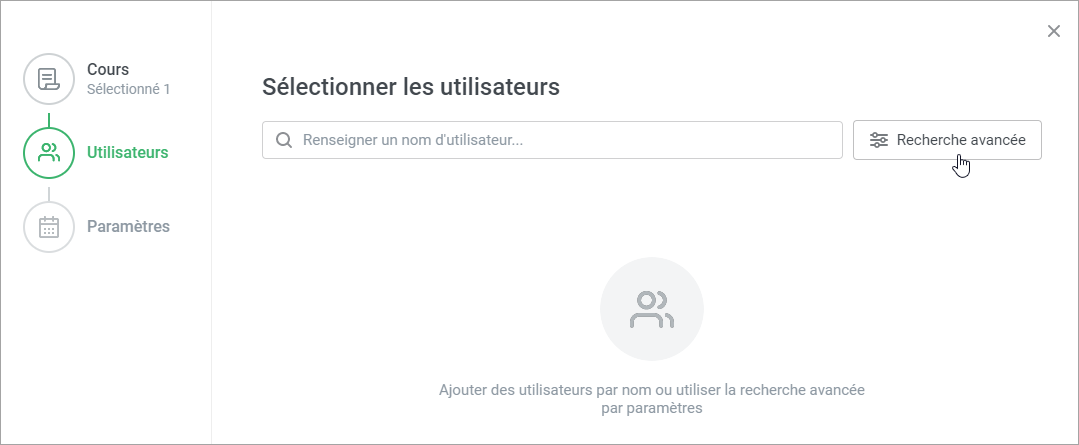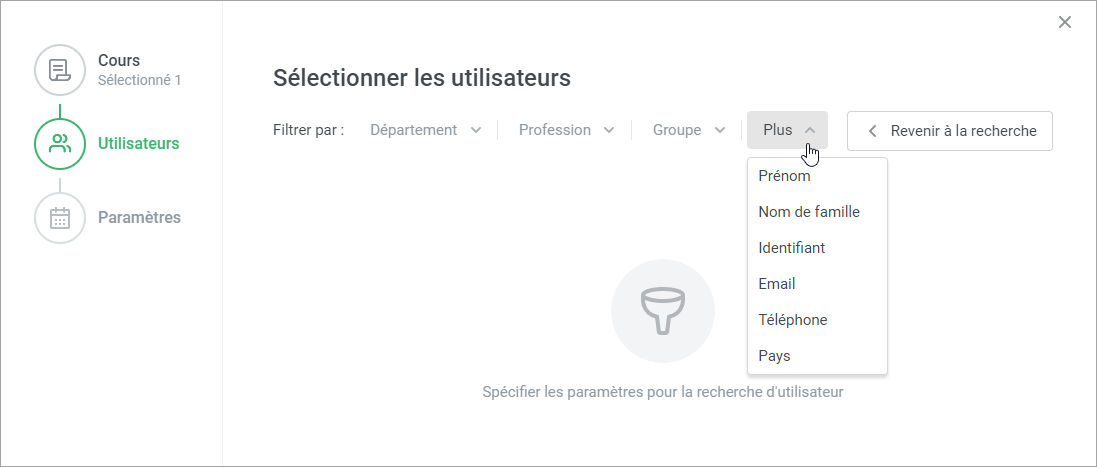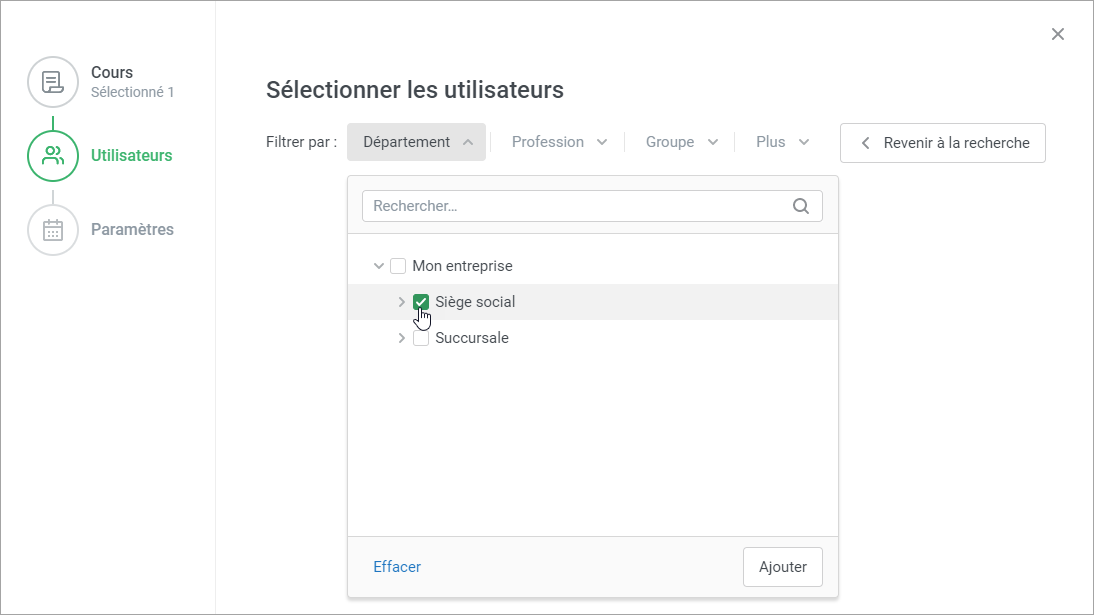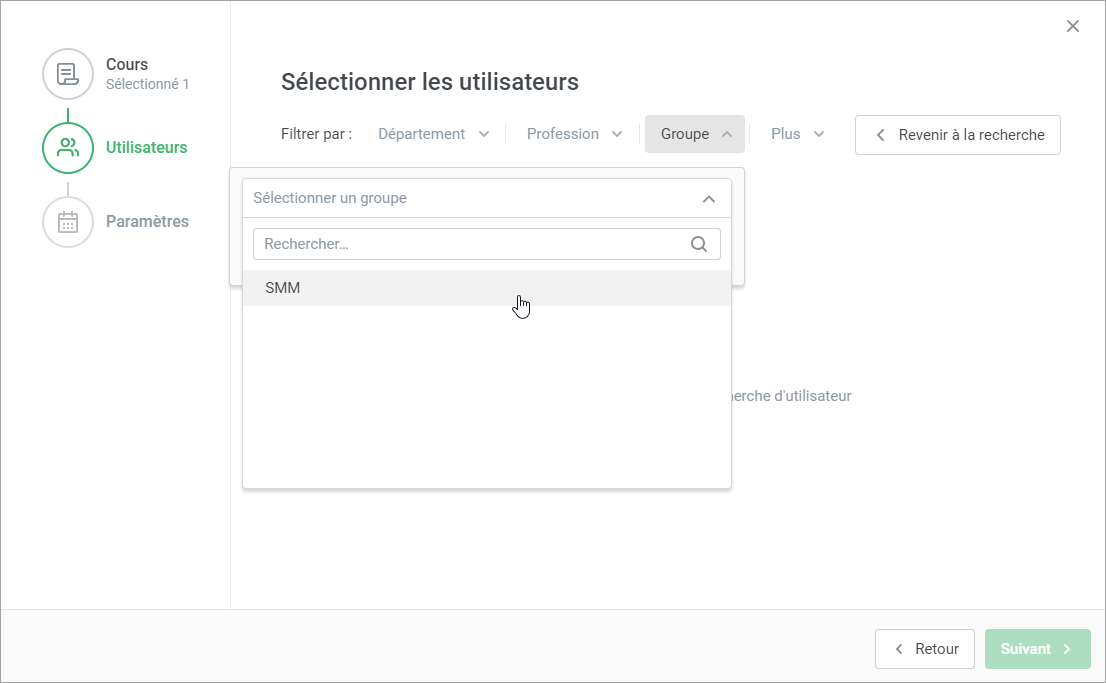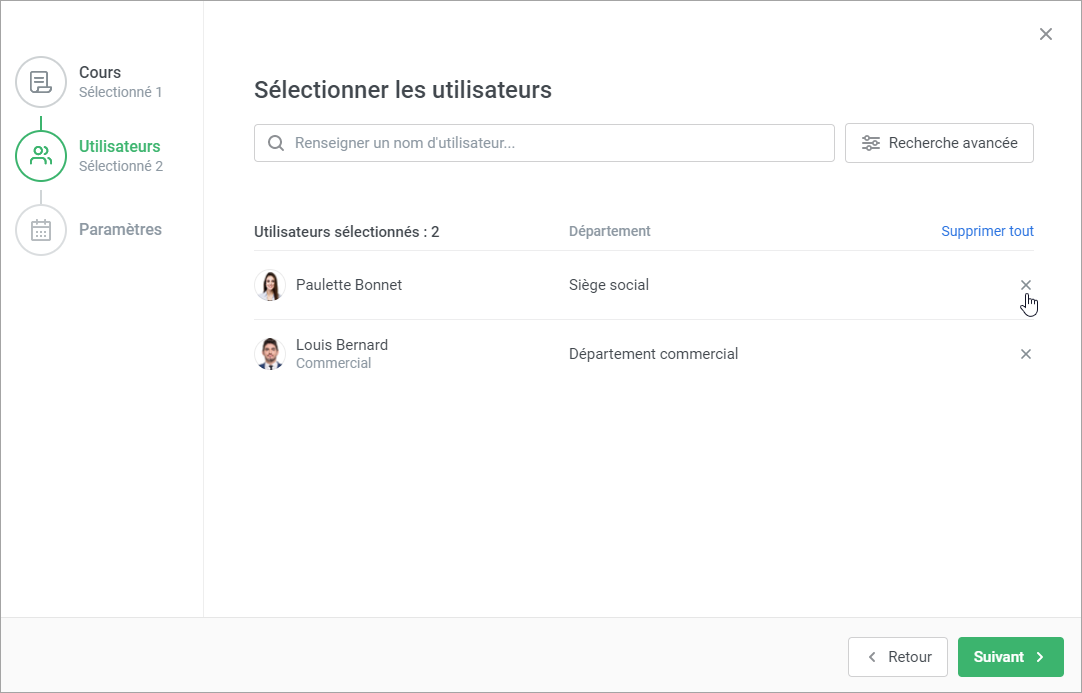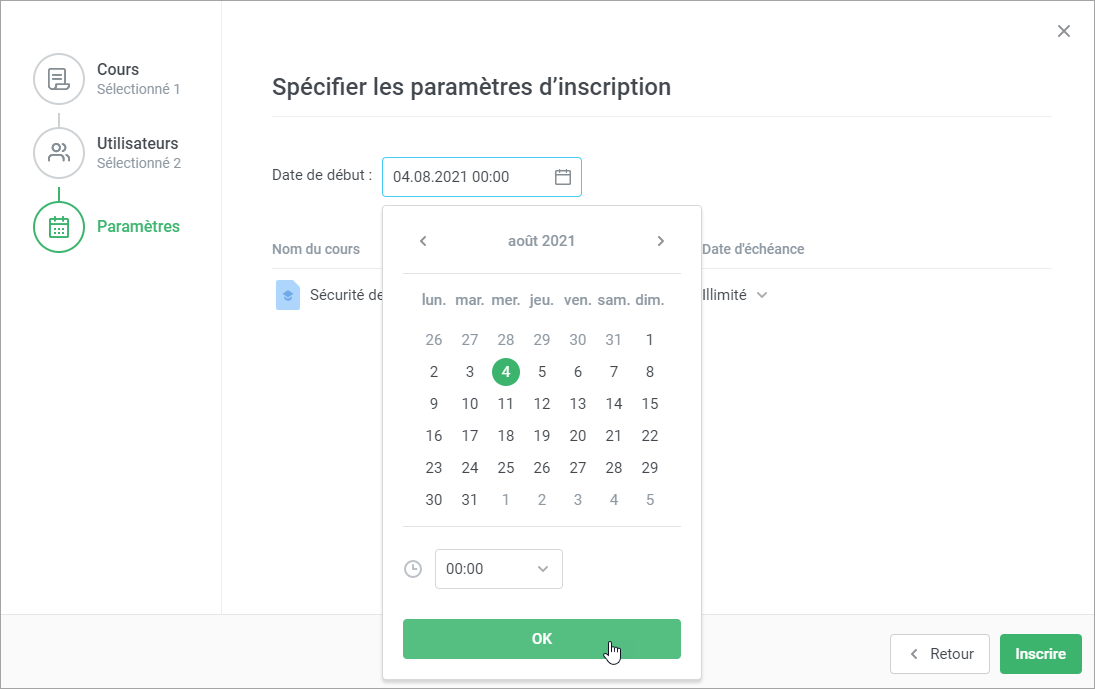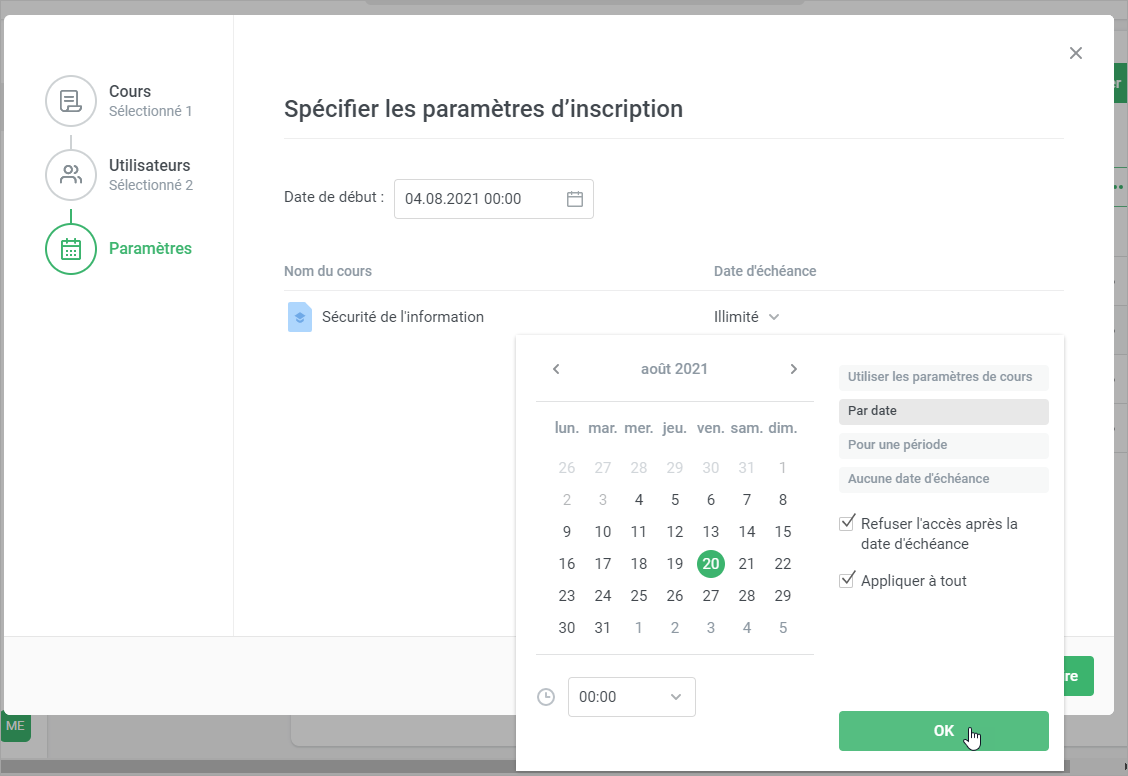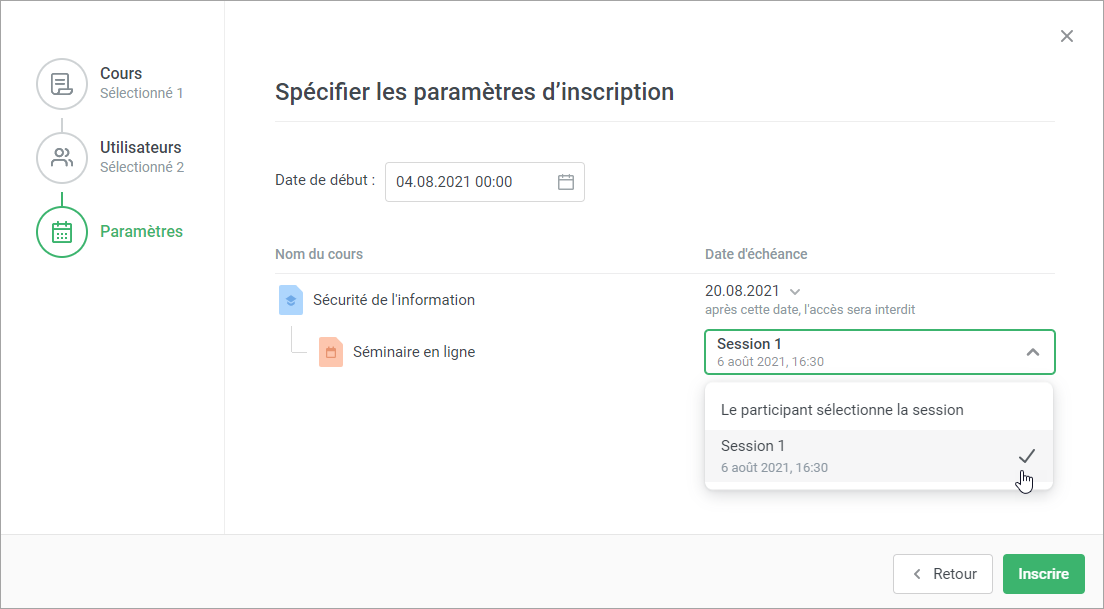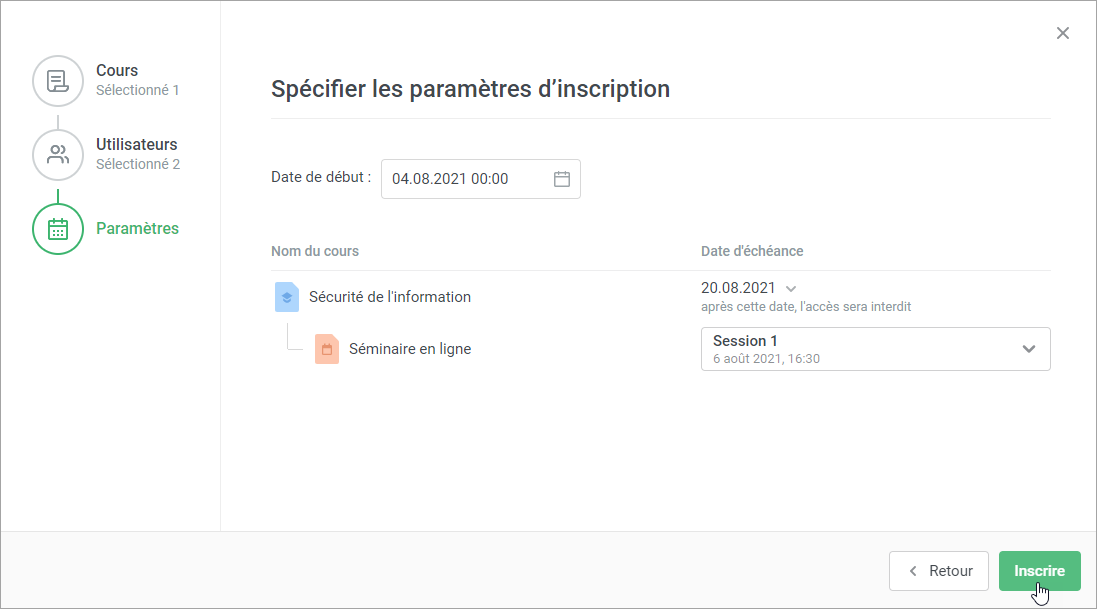...
- Commencez à saisir le prénom, le nom, le login ou l'email d'un utilisateur et cliquez sur l'option correspondante.
- Si le cours est attribué à l'administrateur, tous les aperçus des modules de cours effectués à partir du portail d'administration seront comptabilisés dans les rapports.
Si vous ne parvenez pas à localiser l'apprenant, utilisez l'option de Recherche avancée.
Les filtres suivants sont disponibles :- Département
- Poste
- Groupe
- Identifiant
- Prénom
- Nom
- Pays
- Autres champs obligatoires du profil
Attribuer les cours aux utilisateurs appartenant à un département spécifique ou à plusieurs départements. Par exemple, affectez le cours Sécurité de l'information à l'ensemble du siège social.
Vous pouvez également inscrire un groupe entier d'utilisateurs à un cours. Si, par exemple, vous voulez inscrire tous les apprenants du groupe SMM au cours Sécurité de l'information.
Filtrer par d'autres paramètres fonctionne de la même manière. Triez les utilisateurs par une valeur spécifique et attribuez les cours à suivre.
- Pour supprimer (désélectionner) un utilisateur de la liste, cliquez sur le "x" à côté de son nom. Si vous voulez vider complètement la liste, cliquez sur Tout supprimer.
...
- Cliquez sur l'icône du calendrier dans le champ Date de début. Dans le calendrier ouvert, sélectionnez la date et l'heure et cliquez sur OK.
- Le deuxième paramètre que vous pouvez modifier dans cette fenêtre est la date d'échéance. Les options suivantes sont disponibles :
Utiliser les paramètres du cours - la valeur de l'onglet Disponibilité est remplie automatiquement.
Par date - vous définissez l'heure et la date à laquelle l'élément de contenu doit être terminé.
Pour une période - indiquez le nombre de jours, de semaines, de mois ou d'années que vos apprenants peuvent prendre pour terminer le cours. Remarque : un mois compte toujours 30 jours et une année 365 jours.
Sans date d'échéance - l'élément de contenu n'a pas de limite de temps et vos élèves peuvent prendre tout le temps qu'ils souhaitent pour l'étudier.
Pour les options Par date et Pour une période, vous pouvez sélectionner l'option Restreindre l'accès après la date d'échéance. Dans ce cas, les apprenants ne pourront pas étudier le contenu après la date d'échéance du cours.
Si vous devez appliquer les paramètres d'achèvement à tous les éléments attribués, sélectionnez Appliquer à tous.
Enfin, cliquez sur OK. - Si un cours comprend une formation, sélectionnez une session à laquelle les utilisateurs seront inscrits. Si vous choisissez Le participant sélectionne la session, les utilisateurs pourront sélectionner eux-mêmes une session dans le portail utilisateur.
Lorsque vous avez terminé toutes ces étapes, cliquez sur le bouton Inscrire. Tous vos élèves recevront une notification dans le portail utilisateur et dans leur boîte email. Le contenu attribué apparaîtra également dans la section Mes cours du portail utilisateur et les élèves pourront commencer à l'étudier.
Vous pouvez également modifier et annuler les inscriptions, réinitialiser leur progression ou les tous les exporter vers un fichier CSV.